Вашите пароли са ключов момент за гарантиране, че вашите акаунти остават защитени онлайн. Почти всеки знае, че е важно да имате дълга, сложна и уникална парола за всяка услуга, която използвате, въпреки че много хора все още избират да не следват съвета.
От всички ваши акаунти един от най-важните за защита със силна и уникална парола е вашият имейл акаунт. Това е така, защото вашият имейл акаунт обикновено се използва за свързване на всички ваши други акаунти. В най-лошия случай хакер, който е получил достъп до вашия имейл акаунт, може да опита компрометирайте всичките си други акаунти, като използвате техните функции за нулиране на паролата и просто завършите процеси.
За да поддържате вашия имейл акаунт възможно най-сигурен, ProtonMail предлага система с двойна парола с отделно вход и парола за пощенска кутия. Паролата за влизане се използва за влизане във вашия имейл акаунт и се сравнява с хеша на паролата, съхранена в базата данни на ProtonMail. Паролата за пощенска кутия никога не се предава, но вместо това се използва от страна на клиента за декриптиране на криптираните данни на пощенската кутия, които се изпращат от сървъра.
Съвет: ProtonMail предлага традиционна система за влизане с една парола, която предлага подобни нива на сигурност и улеснява влизането. Едно от основните предимства на системата с две пароли е, че втората парола никога не се знае от никой друг освен вас. Въпреки че трябва да сте наясно, че е невъзможно да възстановите паролата на пощенската кутия, ако я забравите, тъй като няма начин ProtonMail да декриптира данните.
За да промените паролите си, щракнете върху „Настройки“ в горната лента, след което щракнете върху „Промяна на паролата за вход“ или „Промяна на паролата за пощенска кутия“, за да промените съответната парола. За да промените която и да е парола, ще трябва да въведете текущата си парола за влизане, за да се удостоверите повторно.
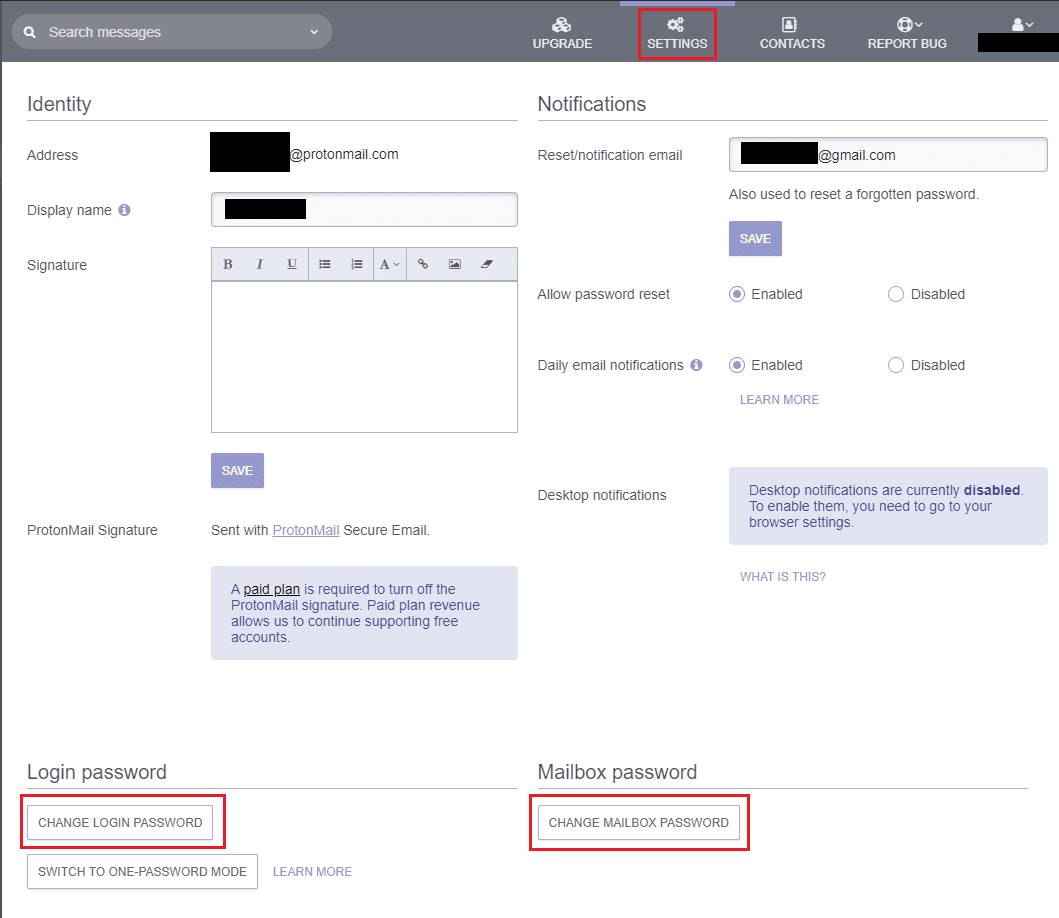
Можете също да изберете да превключите между режим с една и две пароли, като щракнете върху бутона „Превключване към режим с една парола“ и създадете нова парола.